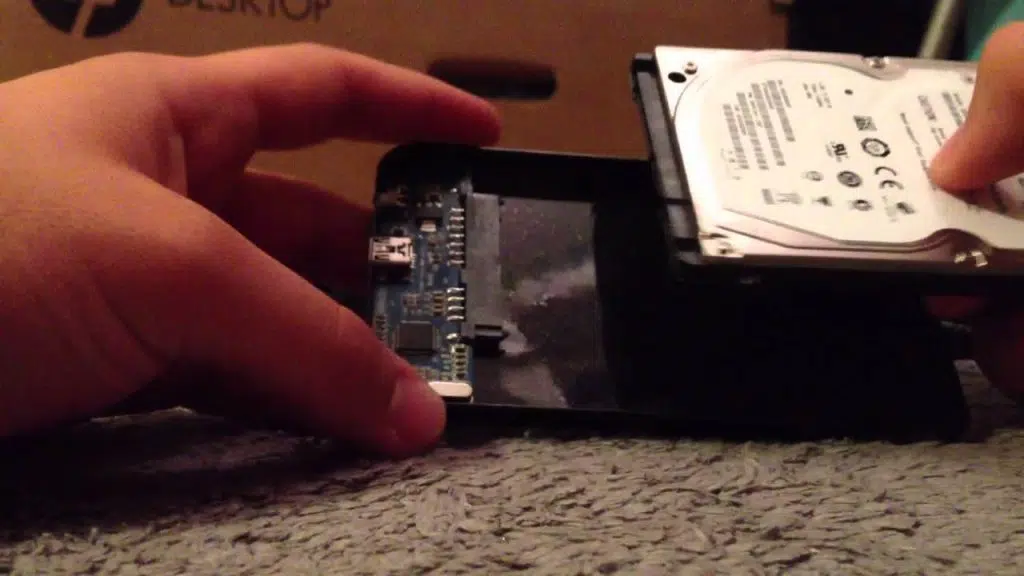Saviez-vous qu’il est possible de transformer un disque dur interne en un disque dur externe ? Il se peut qu’après plusieurs années d’utilisation votre ordinateur ne soit plus aussi performant qu’au tout début ?
En outre, votre technicien vous a conseillé de ne plus dépenser en réparation et d’essayer plutôt de récupérer votre disque dur interne si ce dernier est encore en parfait état ? En acquérant un boitier externe, vous pourrez avoir un nouveau disque dur externe prêt à l’emploi. On vous dit comment faire étape par étape dans ce billet.
A découvrir également : Libérez le potentiel de votre entreprise : formez vos collaborateurs à l’intelligence artificielle
Plan de l'article
- Transformer un disque dur interne en un disque externe sans utiliser une boîte : les manipulations préliminaires
- Convertissez votre disque dur interne en un disque dur externe à l’aide d’un câble adaptateur
- Utilisez une station d’accueil pour transformer un disque dur interne en disque dur externe
- Comment formater votre disque dur pour une utilisation en tant que disque dur externe
- Les avantages de créer un disque dur externe avec un disque dur interne plutôt qu’en acheter un déjà tout fait
Transformer un disque dur interne en un disque externe sans utiliser une boîte : les manipulations préliminaires
Avant de vous engager dans l’opération de transformation de votre disque dur interne, vous devez faire un tour des caractéristiques de ce dernier.
Dans la pratique, vous devez vérifier au préalable la taille de votre disque dur ainsi que son interface afin d’acheter un adaptateur qui lui sera compatible.
A lire également : Comment choisir la meilleure imprimante pour la maison ?
Vérifiez aussi le format (les disques durs montés sur laptops sont généralement plus légers et plus petits que ceux installés sur les ordinateurs de bureau).
Il faudra aussi vérifier l’interface du disque dur (s’agit-il d’un SATA ou d’un IDE encore appelé ATA ou PATA). La majorité des disques de nos jours ont une interface SATA 3.0.
Enfin, pensez également à vérifier le type de disque dur (HDD, SSD ou DDI). Les disques SSD ont le vent en poupe ces dernières années grâce à leur vitesse de lecture et d’écriture élevées.
Convertissez votre disque dur interne en un disque dur externe à l’aide d’un câble adaptateur
L’une des meilleures solutions pour transformer un disque dur interne en disque dur externe sans utiliser un boîtier est l’utilisation d’un câble adaptateur. Il s’agit ni plus ni moins que de câbles dont l’une des extrémités est équipée d’une sortie USB tandis que l’autre est munie d’une interface pour se connecter au disque. Avant d’effectuer votre achat, vérifiez toujours que l’adaptateur ait des spécifications qui soient compatibles avec le lecteur de votre ordinateur.
Néanmoins si vous possédez un disque dur de nouvelle génération, vous n’aurez sans doute pas des soucis de compatibilité car tous les nouveaux adaptateurs possèdent une interface SATA compatible avec les disques SDD et HDD. Dans le cas où vous avez un disque dur avec une interface IDE, vous devez envisager d’acquérir un adaptateur universel.
Lorsque vous avez enfin le câble qui correspond à votre besoin, il suffit de le connecter à une extrémité de l’adaptateur et sur le port USB de votre PC. Lorsque la connexion est réussie, l’ordinateur va automatiquement reconnaitre le disque dur au travers de l’adaptateur. Vous pourrez dès lors en faire usage.
Utilisez une station d’accueil pour transformer un disque dur interne en disque dur externe
L’utilisation d’une station d’accueil est une autre méthode que vous pouvez utiliser pour transformer votre disque dur interne en un disque dur externe.
La station d’accueil est un appareil qui est connecté à votre ordinateur via un câble USB et nécessite aussi une connexion sur une prise de courant électrique.
Les stations d’accueil sont un peu plus chères que les adaptateurs sur le marché. Mais si vous n’avez pas des besoins spéciaux (comme par exemple la connexion de plusieurs ordinateurs), vous pouvez opter pour une station d’accueil à une seule entrée dont le prix est beaucoup plus abordable. Vous trouverez également certains modèles qui prennent en charge les cartes mémoires ainsi que des entrées USB supplémentaires.
La connexion d’un disque dur interne à votre ordinateur à l’aide d’une station d’accueil est relativement simple. Il suffit d’insérer le lecteur dans l’espace prévue à cet effet dans l’appareil et le mettre sous tension vie le câble d’alimentation. Il faut ensuite connecter la station d’accueil à votre PC via le câble USB et le tour est joué !
Les disques durs internes sont parfois moins couteux que les disques durs externes autonomes. En appliquant la procédure de transformation que nous venons d’exposer, il est possible de profiter de cette différence de prix pour brancher un disque dur interne neuf dans un boîtier de disque dur externe. Vous pouvez ensuite le connecter à votre ordinateur via une connexion standard USB.
Comment formater votre disque dur pour une utilisation en tant que disque dur externe
Une fois que vous avez converti votre disque dur interne en un disque dur externe, il est temps de le formater pour l’utiliser.
Le formatage du disque dur est une étape cruciale dans la préparation de son utilisation en tant que disque dur externe. Cette opération consiste à effacer toutes les données qui se trouvent sur le lecteur et à créer un nouveau système de fichiers compatible avec votre ordinateur.
Si vous utilisez Windows, appuyez sur la touche ‘Windows + R’ et tapez ‘diskmgmt.msc’. Cela ouvrira l’outil de gestion des disques. Trouvez le lecteur correspondant à votre disque dur externe nouvellement créé (il devrait être indiqué comme non alloué) et cliquez dessus avec le bouton droit de la souris. Sélectionnez ensuite l’option Format.
Vous pouvez choisir entre plusieurs types de systèmes de fichiers lorsque vous formatez un lecteur sous Windows, notamment NTFS, FAT32 et exFAT. Si vous ne savez pas quel type utiliser, choisissez simplement NTFS car c’est celui qui prend en charge les plus grands volumes (> 4 Go).
Sous Mac OS X, lancez Utilitaire Disques depuis Applications/Utilitaires/. Localisez votre nouveau volume dans la liste des périphériques disponibles puis choisissez-le en cliquant dessus une fois. Sélectionnez Effacer au niveau supérieur.
Cliquez ensuite sur Options situées juste sous Système du volume afin d’activer Master Boot Record si nécessaire ou GUID Partition Map selon vos besoins.
Nommez votre périphérique tel qu’il apparaîtra dans la liste des disques sur votre Mac. Sélectionnez aussi le format de fichier (Mac OS étendu, MS-DOS FAT) et cliquez sur Effacer.
Une fois que vous avez terminé le formatage du disque dur, il faut quelques tests simples.
Il est aussi recommandé de toujours éjecter votre disque dur externe correctement lorsque vous avez fini d’utiliser celui-ci pour éviter toute perte de données ou tout autre problème potentiel.
N’oubliez pas que les disques durs peuvent facilement se remplir si vous ne surveillez pas leur utilisation régulièrement. Vous devez sauvegarder régulièrement les données importantes et incontournables afin d’éviter des perturbations inattendues.
Avec ces instructions claires et précises, créer un disque dur externe avec un ancien lecteur interne devrait être une démarche facile et rapide à réaliser.
Les avantages de créer un disque dur externe avec un disque dur interne plutôt qu’en acheter un déjà tout fait
Maintenant que vous avez appris à transformer un disque dur interne en un disque dur externe, nous analyserons les avantages de cette démarche plutôt que d’acheter un disque dur externe tout fait.
Le premier avantage est le coût. Un lecteur interne avec une capacité de stockage similaire peut être acheté pour beaucoup moins cher qu’un disque dur externe pré-assemblé. Si vous avez déjà un ancien lecteur dont vous n’avez plus besoin, c’est une excellente façon de le recycler et d’économiser encore plus d’argent.
Un autre avantage est la personnalisation. En créant votre propre disque dur externe, vous pouvez choisir le boîtier qui convient le mieux à vos besoins. Vous pouvez aussi sélectionner des connecteurs spécifiques tels que USB-C ou Thunderbolt selon la compatibilité de votre ordinateur ou appareil mobile.
En utilisant directement votre ancien disque dur, vous êtes assuré(e) de sa qualité et de sa performance puisqu’il était déjà fonctionnel dans votre ordinateur précédent. Cela signifie aussi que vous connaissez l’historique du lecteur par rapport à sa fiabilité et son utilisation antérieure.
Un autre aspect important est la sécurité des données personnelles stockées sur vos disques durs externes car ils contiennent souvent des informations sensibles telles que des photos privées, des documents confidentiels et d’autres fichiers importants. Créer soi-même son propre disque dur externe permet donc aux utilisateurs d’avoir un contrôle total sur la sécurité des données.
Le dernier avantage est l’apprentissage et l’expérience pratique. La création de son propre disque dur externe permet aux utilisateurs de comprendre comment les disques fonctionnent ainsi que leur composition. Cette opération donne aussi une meilleure compréhension des ports d’entrée/sortie pour les transferts de fichiers depuis votre ordinateur ou appareil mobile vers votre périphérique.
Créer son propre disque dur externe en recyclant un ancien lecteur interne est une excellente façon d’économiser de l’argent tout en personnalisant sa configuration selon ses besoins spécifiques. C’est aussi une occasion unique d’apprendre davantage sur ces composants informatiques essentiels et leur utilité au quotidien.